
TopMob
USB флэш-накопители (часто называемые «флешки») могут показаться устаревшими с такими решениями как AirDrop и облачное хранилище для передачи файлов. Тем не менее, они остаются полезными инструментами при необходимости передачи данных между пользователями, когда ваши компьютеры Mac находятся далеко друг от друга, для перемещения больших файлов и других целей. Они также используются для обмена файлами между пользователем ПК и пользователем Mac, а наоборот.
После получения новой флеш-карты достаточно просто подключить её и найти на Рабочем столе независимо от формата её форматирования. Если вы изменили настройки конфиденциальности и безопасности macOS в разделе ‘Приставки’, возможно, вас попросят одобрить подключение устройства. Однако рекомендуется переформатировать карту перед использованием, так как другие форматы могут лучше соответствовать вашим конкретным требованиям.
В данной статье мы рассмотрим различные стили и поймем когда выбирать один из них. После ознакомления со стилями вы сможете принять информированное решение о том, как организовать ваш USB флеш-накопитель соответствующим образом. Если же вы присматриваете внешний твердотельный накопитель (SSD), обратите внимание на наши рекомендации по лучшим внешним SSD.
Что такое файловая система?
Для полного понимания различных форматов файловых систем позже, очень важно понимать их суть изначально. По существу, формат файловой системы — это то, как компьютер организует файлы на устройстве хранения. Заметно, что разные операционные системы (такие как macOS и Windows) поддерживают различные форматы файловых систем, каждый из которых предоставляет уникальные особенности.
Когда речь идет об использовании флеш-накопителя USB, существует четыре различных способа его форматирования. Выбор формата в первую очередь зависит от компьютеров, с которыми вы планируете использовать накопитель. Некоторые форматы совместимы с различными операционными системами, тогда как другие ограничены только одной ОС. Крайне важно выбрать формат, который лучше всего соответствует предполагаемому использованию флешки.
Для устройств хранения только под macOS: APFS
Система Apple File System (APFS) используется в настоящее время по умолчанию, специально разработанная для флеш-накопителей и твердотельных накопителей (SSD). Эти устройства хранения данных используют чипы, которые могут ухудшаться при частой записи данных, но обычно срок службы SSD или флеш-накопителя превышает период их использования. Для минимизации повреждений от чрезмерного использования APFS разработана так, чтобы приоритетом было эффективное написание данных, тем самым продлевая долговечность устройств.
APFS (система файлов Apple) предоставляет дополнительные возможности, такие как надежное шифрование, объединение пространства, создание снимков и другие. Кроме того, она поддерживает динамическое распределение дискового пространства на разделах по требованию. Важно форматировать внутренние твердотельные накопители компьютеров Mac с помощью APFS.
Использование APFS на традиционных жестких дисках может привести к незначительному снижению скорости по сравнению с его предполагаемым использованием со SSD и флэш-накопителями. Для оптимальной производительности рекомендуется в данном случае использовать Mac OS Extended.

В роли аналитика я бы сказал следующее: С момента внедрения APFS в macOS 10.13 High Sierra любые компьютеры Mac под управлением систем до этой версии не смогут читать диски с форматом APFS. Для таких старых моделей Mac рекомендуется отформатировать диск, используя формат Mac OS Extended (как описано ниже).
Я обнаружил, что диски, отформатированные в расширенной файловой системе (APFS), совместимы исключительно с Mac-ами на macOS 10.13 High Sierra и более поздних версиях. К сожалению, эти APFS-диски недоступны для ПК под управлением Windows. Если вам интересно узнать больше об APFS, рекомендую изучить это подробнее.
Для старых моделей Mac и только на жестких дисках Mac: Mac OS Расширенный
Ранее то, что мы знали как APFS, отсутствовало; вместо этого у нас был Mac OS Extended, обычно называемый HFS+ (Hierarchical File System Plus). Эта система была разработана в эпоху, когда жесткие диски являлись основным средством хранения данных, будь то внутренние или внешние. Она впервые появилась в Mac OS 8.1 еще в 1998 году, заменив оригинальный формат файлов для Mac — HFС (Hierarchical File System), который она вытеснила.
Использование HFS+ вместо APFS на SSD или флеш-накопителе может потенциально снизить его скорость, так как HFS+ не обладает всеми функциями, предназначенными для повышения эффективности в твердотельных накопителях. Эта неэффективность также способствует увеличенному износу флэш-памяти.
Из-за оригинального дизайна для жестких дисков система Mac OS Extended остается подходящим выбором для таких решений хранения данных, включая современные системы Mac с macOS 10.13 High Sierra и более ранние версии. Любой жесткий диск, твердотельный накопитель (SSD) или флеш-накопитель, предназначенный для использования на этих Mac, должен быть отформатирован в системе Mac OS Extended. Кроме того, резервные диски для Time Machine также должны форматироваться этим файловым системой.
Устройства, отформатированные с использованием файловой системы Mac OS Extended, могут работать только на компьютерах Mac. Для обеспечения возможности подключения устройства хранения к компьютеру под управлением Windows необходимо использовать форматы файловых систем exFAT или MS-DOS (FAT).
Для MacOS и Windows: exFAT или MS-DOS (FAT)
Чтобы гарантировать бесперебойную работу вашего флеш-накопителя USB на компьютерах Mac и Windows, у вас есть два варианта файловой системы: exFAT или более старая FAT (таблица размещения файлов). Новый формат exFAT представляет собой обновленную версию по сравнению с устаревшей FAT (таблицей размещения файлов).
Файловые системы MS-DOS (FAT) имеют несколько заметных недостатков, включая невозможность обработки файлов размером более 4 гигабайт и максимальный размер раздела до 8 терабайт. Несмотря на эти ограничения, приводы с FAT остаются совместимыми со всеми версиями Windows. В отличие от этого, ExFAT предлагает значительно больший максимальный размер файла и раздел до 128 петабайт, но не поддерживается ни в одной версии Windows до Vista.
Если вы не работаете с большими файлами, такими как видео, базы данных, изображения или что-то еще, что генерирует крупные файлы, или если ваш флеш накопитель меньше 8 ТБ и вы не хотите разбивать его на несколько разделов, смело используйте формат MS-DOS (FAT). Большинство USB флешек приходят уже преформатированными под эту систему. Однако для больших файлов или накопителей свыше 8 ТБ, либо если вы предпочитаете не делить свой накопитель, выбирайте формат ExFAT вместо этого.
При форматировании USB накопителя на компьютере с Windows вы заметите дополнительную опцию – файловая система NTFS (Новая Технологическая Файловая Система). Mac способен считывать диски в формате NTFS, однако для записи данных на эти диски требуются специальные сторонние приложения. Утилита Apple Disk Utility не поддерживает форматирование дисков в формат NTFS.
Для других устройств: MS-DOS (FAT)
Для обеспечения бесперебойной передачи файлов между различными устройствами, такими как ваш телевизор или другие системы с использованием порта USB, выбирайте формат файловой таблицы (FAT) при использовании флэш-накопителя. Например, если вы хотите переместить видео с вашего Mac на телевизор или загрузить файлы для обновления устройства с интерфейсом USB, универсальность FAT делает возможным чтение этих устройств.
Выберите схему разбиения
Хорошо, вы определились с системой формата файлов, но подождите минутку! Перед продолжением нужно учесть еще один важный аспект — схему разбивки диска (часто называемую «Схема» в приложении Дисковая утилита).
Проще говоря, раздел в терминологии хранения относится к делению устройства для хранения данных. Например, если у вас есть жесткий диск объемом 8ТБ, вы можете отформатировать его как один раздел объемом 8ТБ, чтобы он казался одним большим диском на вашем Mac. Также можно разделить этот диск на два раздела по 4ТБ каждый, что приведет к появлению двух отдельных дисков объемом 4ТБ, видимых на вашем Mac. Организация или структура этих разделов определяется схемой разделения.
В приложении Дисковая утилита есть три схемы выбора:
- Карта разделов GUID предназначена для всех компьютеров Apple с процессорами Intel и серии M. Выберите этот вариант, если не планируете использовать диск с ПК на базе ОС Windows. Более поздние версии Windows могут работать с этой схемой, но лучше воспользоваться…
- Главная загрузочная запись: эта схема работает на ПК с Windows и Mac.
- Карта разделов Apple: используйте только, если собираетесь использовать диск на старом компьютере Mac с процессором PowerPC.
Как отформатировать флешку
Вы можете отформатировать флешку (или любое другое устройство хранения) с помощью приложения «Дисковая утилита». Это приложение можно найти в папке «Программы/Утилиты». Вот как это сделать: 1. Запустите приложение «Дисковая утилита». 2. Определите своё устройство хранения данных из списка дисков. 3. Нажмите на диск, чтобы выбрать его. 4. Выберите ‘Стереть’ из меню. 5. В диалоговом окне стирания введите имя для отформатированного устройства в поле ‘Имя’. 6. Выберите формат, который хотите использовать (например, ExFAT или FAT32). 7. Укажите схему организации файлов на диске (например, Master Boot Record или GUID Partition Table). 8. Нажмите ‘Стереть’, чтобы начать процесс форматирования. 9. Подождите завершения процесса, и ваша флешка готова к использованию!
На первый взгляд
- Время выполнения: 5 минут
- Инструменты, необходимые: macOS (Sequoia показана здесь; шаги аналогичны в более старых версиях)
- Материалы требуются: флеш-накопитель USB или другое внешнее запоминающее устройство.
один
Дисковая утилита
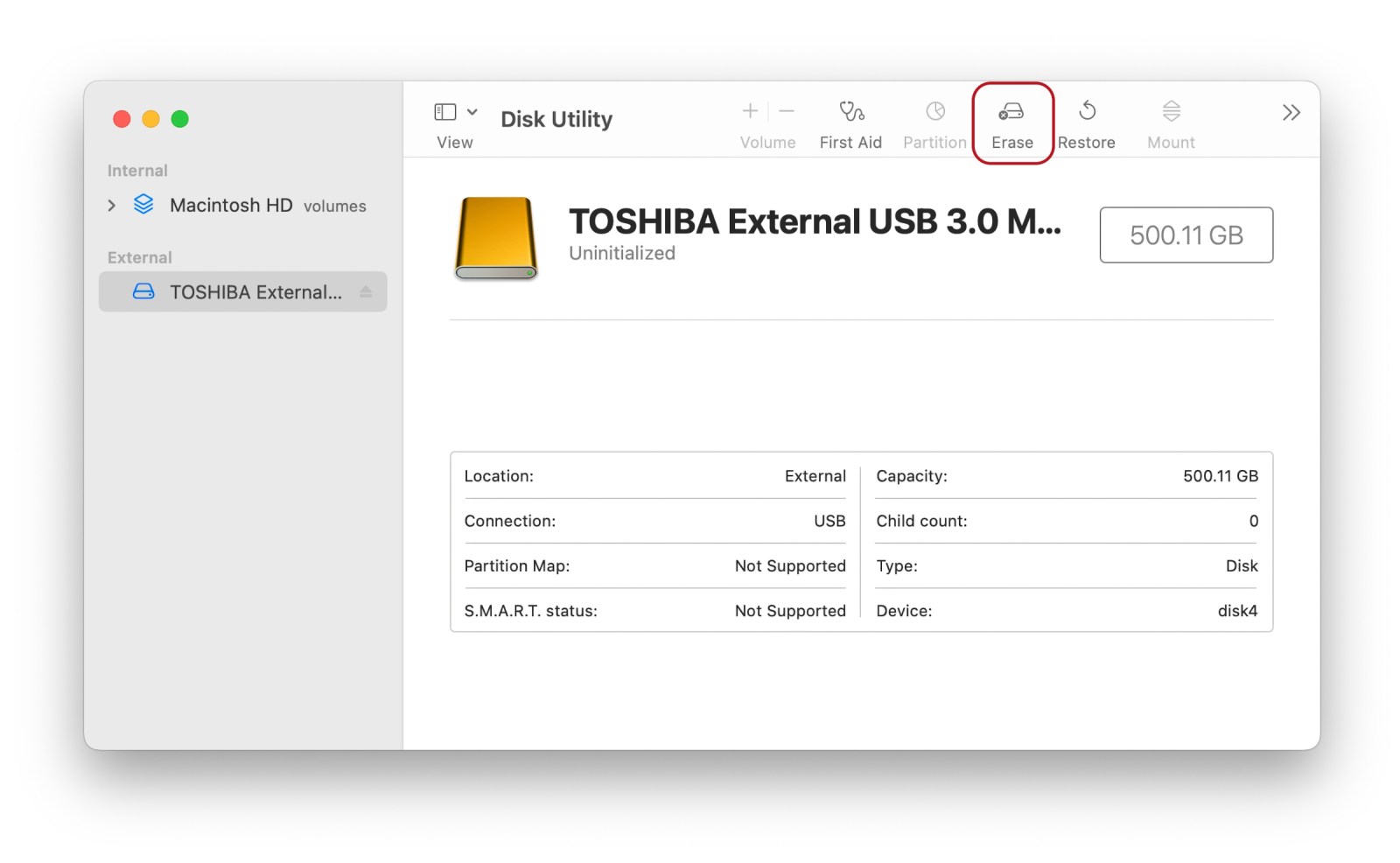
В приложении Дисковая утилита найдите вашу флешку в разделе ‘Внешние устройства’ слева на боковой панели. Затем нажмите кнопку ‘Стереть’, которая появится.
2.
Название, Формат и Схема
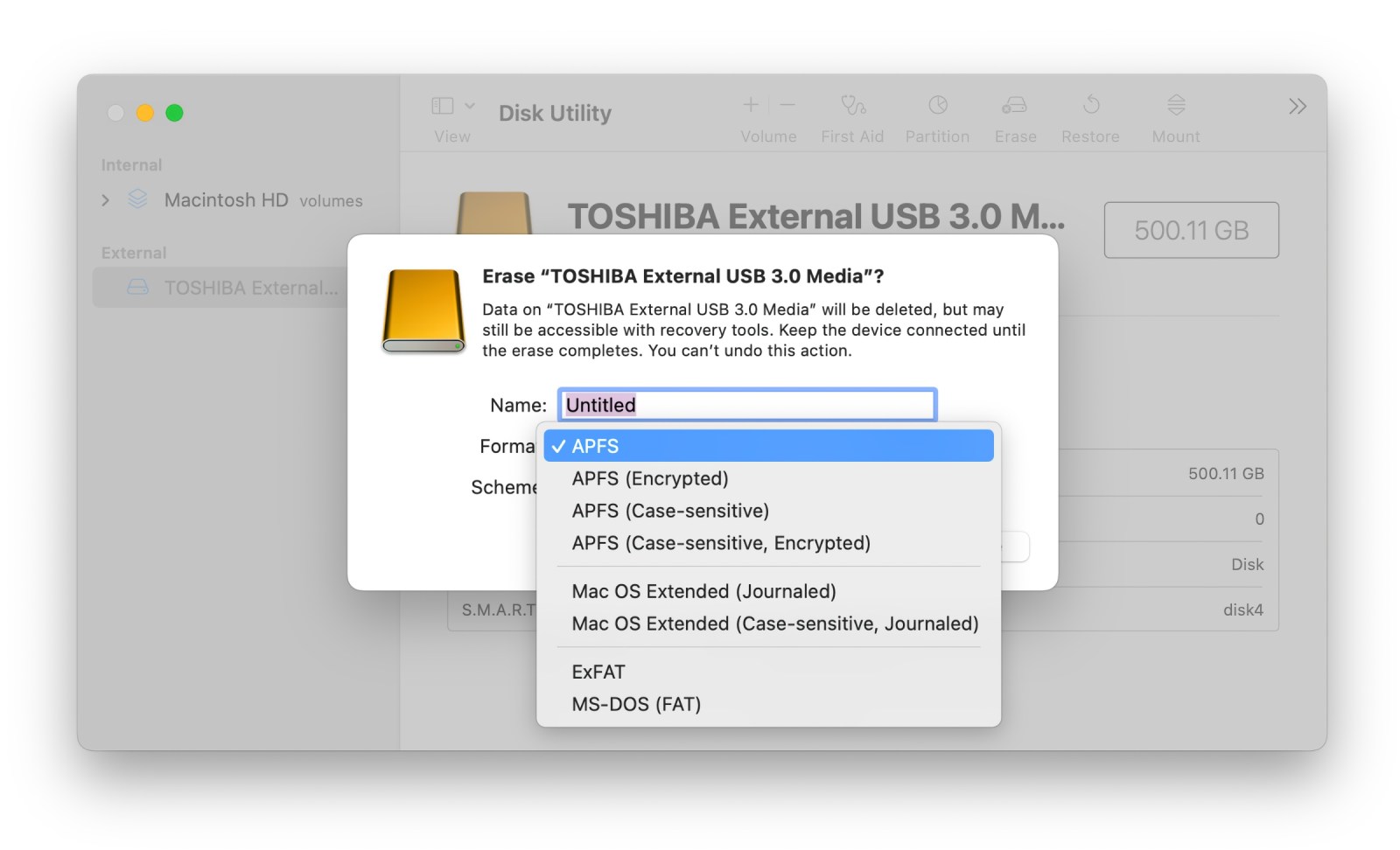
- Присвойте своему диску имя в поле «Имя».
- Нажмите, чтобы развернуть меню под «Формат», чтобы выбрать тип формата.
- Нажмите, чтобы развернуть меню под «Схема», выберите схему разбиения разделов.
три.
Удалить данные с диска
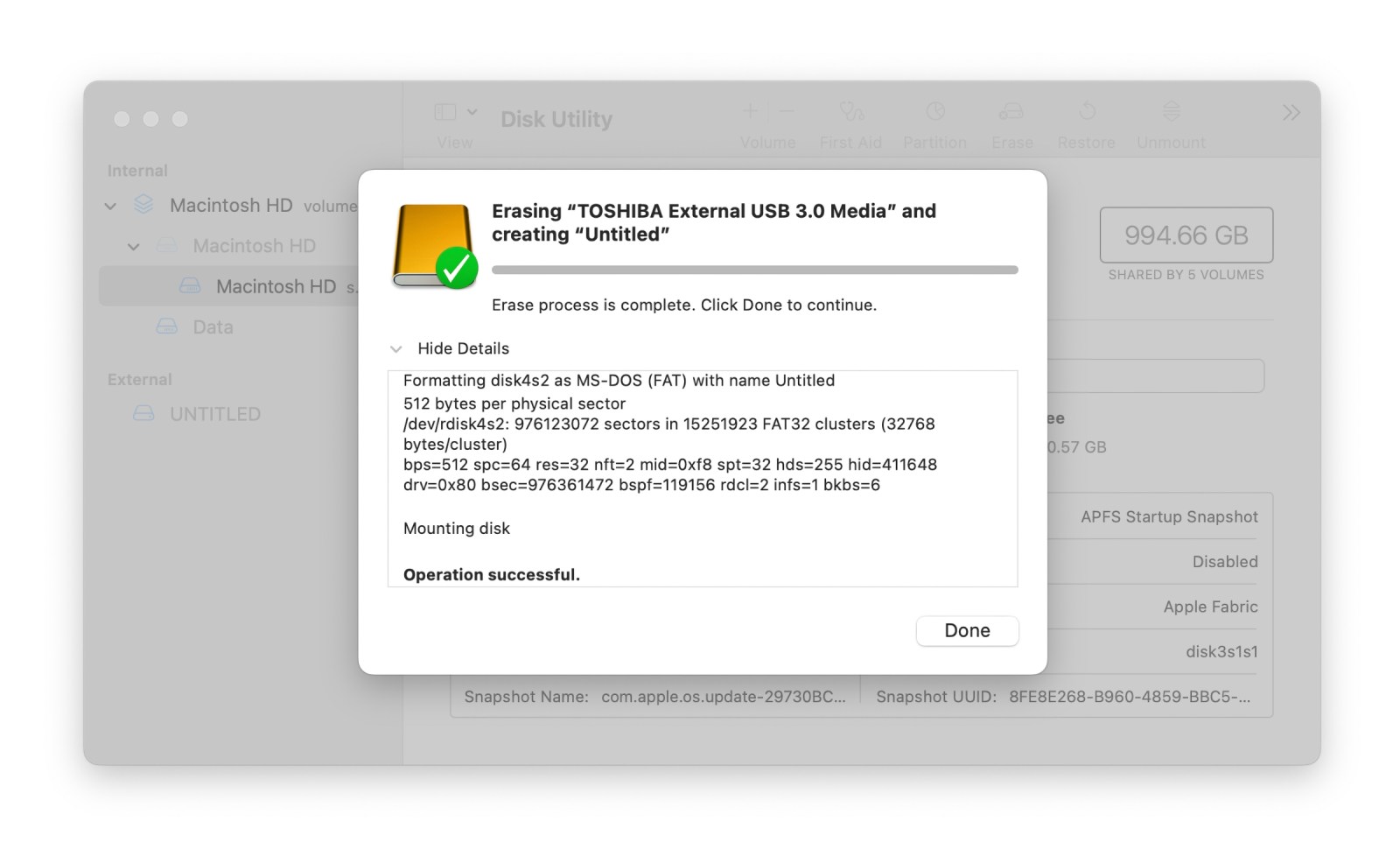
Нажмите кнопку ‘Стереть’, если вы полностью уверены в форматировании. Диалоговое окно подтверждения не появится, поэтому убедитесь, что вы готовы к этому прежде чем нажимать. Вы заметите статусное окно, как только ваш диск будет готов к использованию.
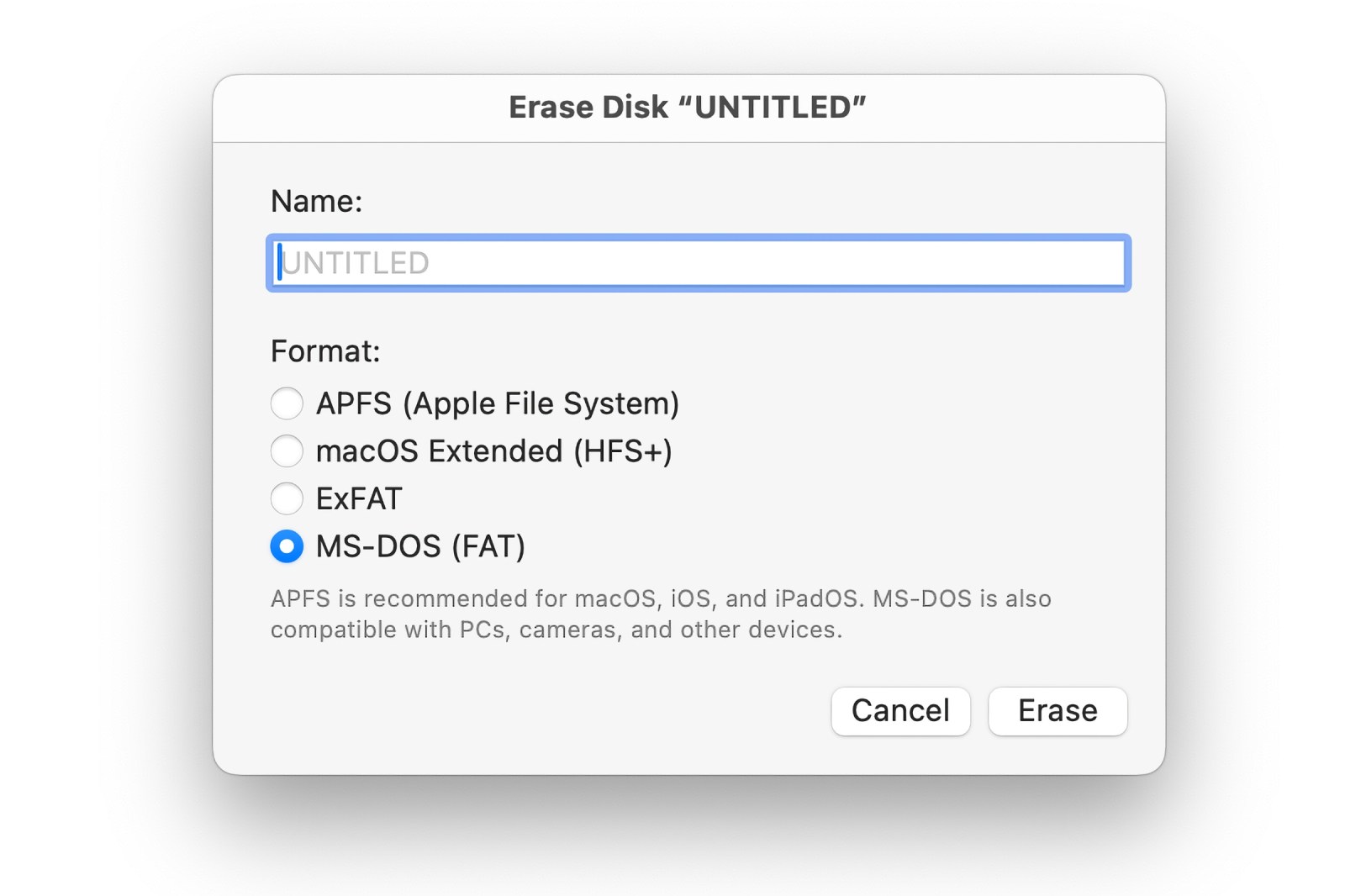
Если вам удобнее, вы можете отобразить устройства хранения данных на рабочем столе, настроив параметры Finder. После того как иконка устройства появится, просто щелкните по ней правой кнопкой мыши и выберите «Erase Disk». Появится окно с запросом имени диска, формата и любых дополнительных опций (как показано на изображении выше). При использовании этого метода выбор схемы разделов не требуется.
Как проверить формат диска
Чтобы узнать формат файла вашего диска, вы можете использовать приложение Дисковая утилита или альтернативно выбрать устройство в программе Finder, затем нажать Cmd + I; информация о формате будет указана под заголовком ‘Формат’.
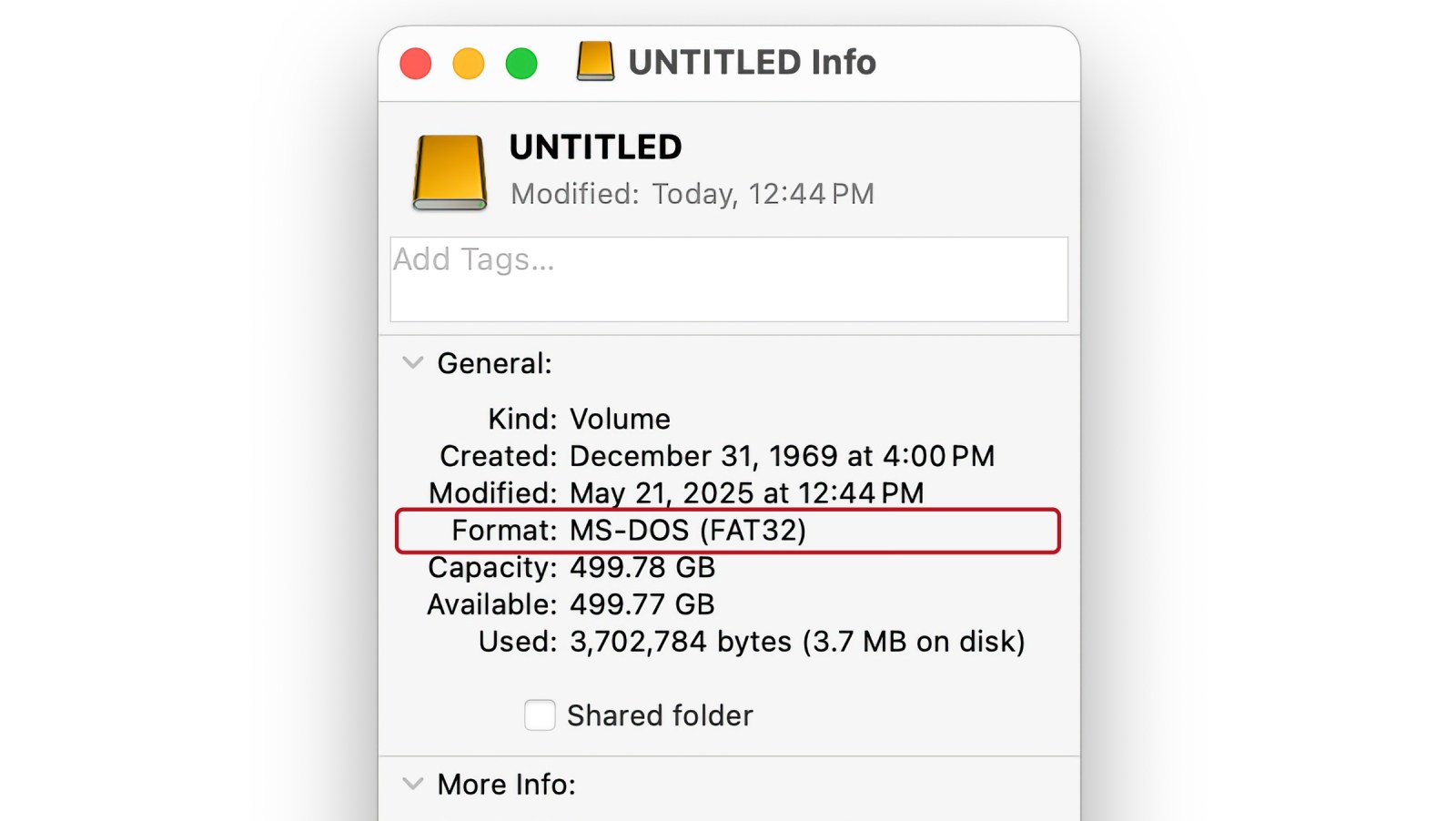
Смотрите также
- Лучшие тайские свадьбы BL и GL
- Apple объявила финалистов App Store Awards 2024, включая Kino
- Рецензия на фильм «От нуля до героя» (2024) – бессовестно бессмысленная, но приятная романтическая комедия
- Исследование показало, что древние египтяне пытались лечить рак хирургическим путем
- Обзор MSI Claw: на пути к лучшим и более дешевым игровым портативным компьютерам
- Apple готовится к летним Олимпийским играм 2024 года: обновляет карты, телетрансляции, избранные приложения и многое другое
- За пределами рая – Краткое содержание и обзор 2-й серии 4-й серии
- Секс с альпаками еще страннее, чем вы думаете
- Кайдзю № 8 – Краткое содержание и обзор 1-го сезона 6-й серии
- Побег семерых – краткий обзор, обзор 16 серии 2 сезона и объяснение концовки
2025-07-14 14:32